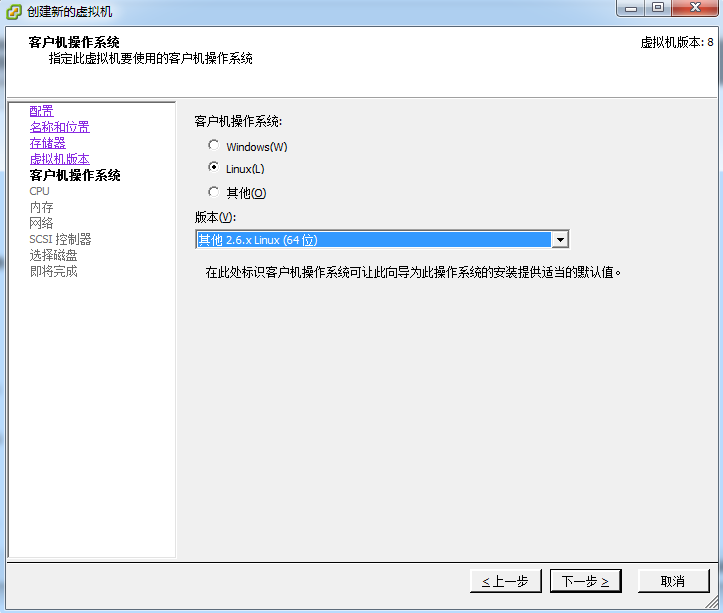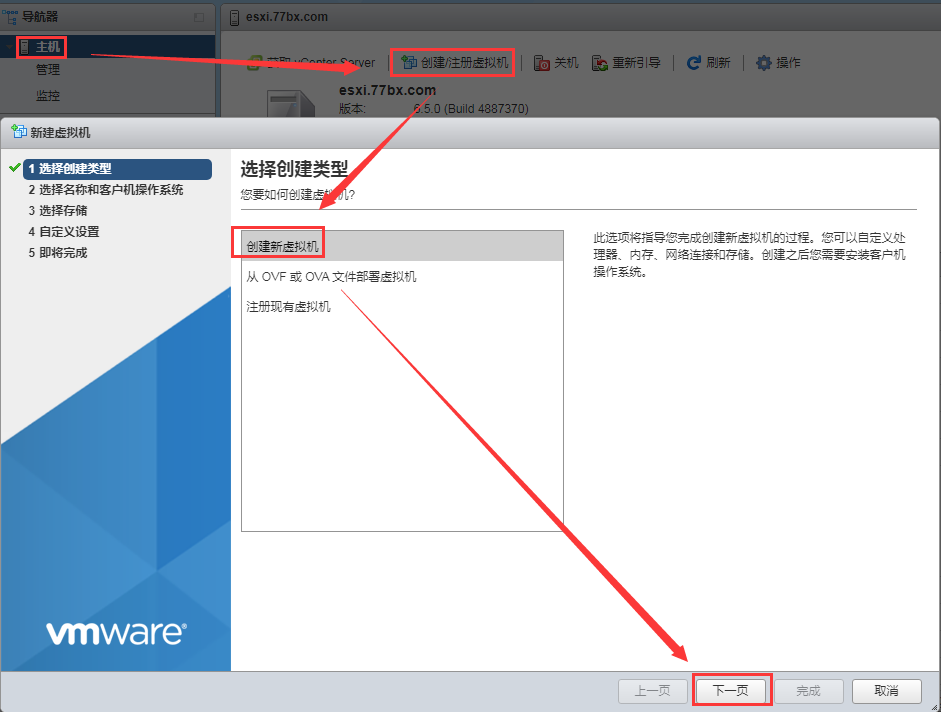
本文详细介绍VMware ESXi(以下简称ESXi)虚拟机安装LEDE(新版本也称Openwrt)的安装。
一、环境介绍
ESXi版本:6.5.0 (Build 4887370)
LEDE版本:openwrt-koolshare-router-v2.37-r17471-8ed31dafdf-x86-64-generic-squashfs-combined.img.gz(koolshare下载)
二、IMG转换VMDK磁盘
1、打开StarWindConverter.exe,Next
2、选择LEDE(openwrt)的img文件(文件名太长,我重命名了),Next
3、选择VMWare ESX server image,Next
4、选择输出vmdk磁盘路径,一般默认即可,Next
5、转换完成,点Finish,会生成2个文件 openwrt.vmdk 和 openwrt-flat.vmdk
三、环境创建
1、点击“创建/注册虚拟机”,选择”创建新虚拟机“,点击“下一页”
2、名称输入”openwrt“,兼容性默认”ESXi 6.5 虚拟机“即可,客户机操作系统系列选择”Linux“,客户机操作系统版本选择”其他 3.x 或更高版本的 Linux(64位)“,点击“下一页”
3、选择存储,一般默认即可,点击“下一页”
4、CPU和内存按实际情况设置即可,删除硬盘,删除SATA控制器,点击“下一页”
5、配置列表,点击“完成”即可
四、磁盘创建
1、存储,选择”datastore1“,数据存储浏览器,选中openwrt,先上传 openwrt .vmdk ,再上传 openwrt -flat.vmdk
2、修改openwrt设置,添加现有硬盘,选择 openwrt .vmdk
3、点击保存
五、openwrt安装
1、看到启动界面,输入命令打开配置文件
vi /etc/config/network
2、修改lan的ipaddr,我这里修改为了10.0.0.210,按I键,底部出现INSERT表示可以修改。改完按ESC键,输入:wq保存退出
3、重启
输入reboot命令
六、WEB控台
输入ip地址10.0.0.210,输入账号root,密码koolshare,可以进入控台